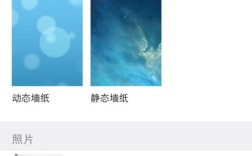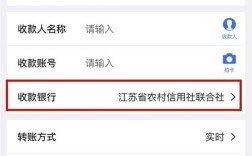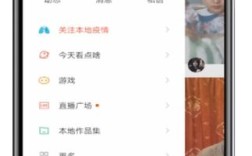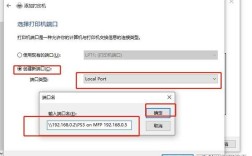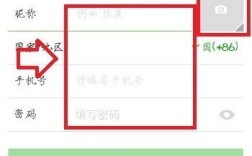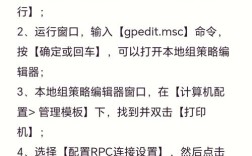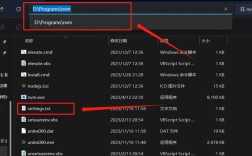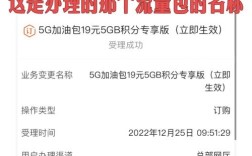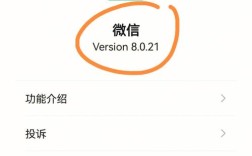CAD如何画3D立体图
绘制三维立体图在计算机辅助设计(CAD)中是一项重要的技能,广泛应用于机械设计、建筑设计、产品设计等领域,本文将详细介绍如何在CAD软件中绘制3D立体图,包括工具使用、步骤说明以及常见问题解答。
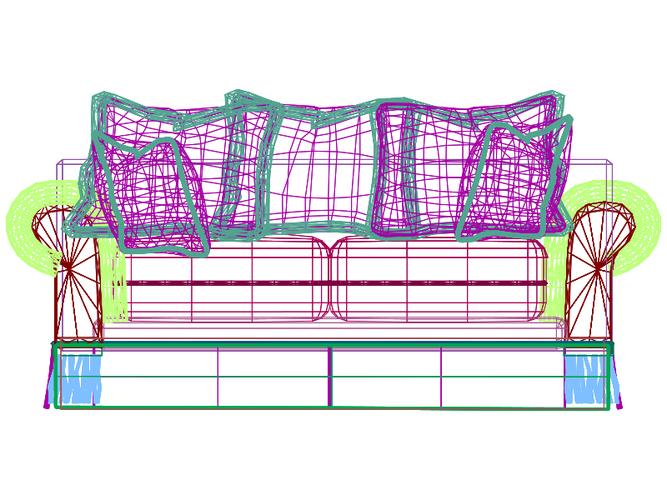
工具与准备
1、软件选择:以AutoCAD为例,其他CAD软件如SolidWorks、CATIA等也类似。
2、工具栏:在AutoCAD中,需要使用“视图”、“实体”和“实体编辑”三个工具条。
绘制简单的三维图形
1. 绘制立方体
选择“西南等轴侧图”作为视图。
使用“长方体”工具,先确定角的第一点,然后根据提示输入长方体的长、宽、高值,即可得到一个长方体,如果输入的是正方体的边长值,则得到一个正方体。
2. 绘制圆柱体
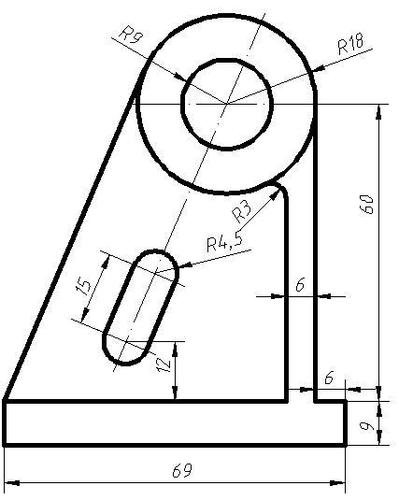
使用“圆柱体”工具,先确定圆的中心点,然后输入半径值和高度值,即可得到一个圆柱体。
3. 绘制球体、圆锥体等
按照光标提示一步一步进行即可。
绘制复杂的三维图形
1. 绘制多边形柱体
先将视图转到俯视图,用二维的方法画好多边形的顶面图。
使用“面域”工具对所画的图形进行面域。
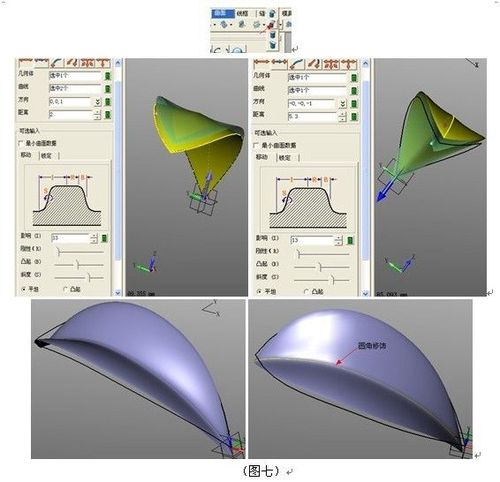
然后使用“拉伸”工具对该面进行拉伸,输入拉伸高度和倾斜角度(默认0),即可得到一个多边形的柱体。
2. 绘制不规则的环形实体
在二维平面画好截面图形,并画一条位于环形中心点的平行线段作为旋转轴线。
使用“面域”工具对截面图形进行面域。
使用“三维旋转”工具对截面图形连同平行轴线进行旋转,指定旋转角度(如360度或180度等),即可得到环形实体。
3. 绘制空心管实体
在二维平面画一个空管外径的圆,再在外径圆内画一个空管内径的圆。
使用“面域”工具分别对两个圆进行面域。
使用“差集”工具(布尔运算的一种),先选择被减去的对象(外圆),再选择减去对象(内圆),然后使用“拉伸”工具进行拉伸,输入拉伸高度和倾斜角度(默认0),即可得到一个空心管的实体。
4. 绘制直径不同的锥形实体
与绘制空心管实体类似,但在拉伸时需要指定倾斜角度,输入角度后回车,即可变成圆锥体。
实体编辑
CAD中的实体编辑工具包括布尔运算、编辑三维面和编辑三维边等。
1. 布尔运算
包括并集(两个实体相加)、差集(两个实体相减)和交集(多个实体取公共部分)。
2. 编辑三维面
包括拉伸、移动、旋转、偏移、倾斜、复制面和着色面等工具。
3. 编辑三维边
包括复制和着色边两个工具。
注意事项
1、保存文件:绘制过程中及时保存文件,避免软件闪退导致数据丢失。
2、视图调整:根据需要随时调整视点和视图,以便更好地观察和编辑三维图形。
3、命令熟悉:熟练掌握常用的三维绘图和编辑命令,提高绘图效率。
常见问题解答(FAQs)
Q1: 如何在CAD中快速切换三维视图?
A1: 在AutoCAD中,可以使用视图下拉菜单中的选项来快速切换三维视图,如俯视图(T)、仰视图(B)、左视图(L)、右视图(R)等,也可以使用快捷键或自定义工具栏来快速访问这些视图。
Q2: 在CAD中绘制三维图形时,如何指定拉伸的高度和倾斜角度?
A2: 在AutoCAD中,使用拉伸命令(EXT)时,可以通过输入高度值来指定拉伸的高度,如果需要指定倾斜角度,可以在拉伸过程中输入倾斜角度值(默认为0),然后按Enter键确认,这样,拉伸后的实体就会按照指定的倾斜角度进行变形。
通过以上步骤和解答,相信您已经掌握了在CAD中绘制3D立体图的基本方法和技巧,不断练习和探索更多功能,将有助于您更熟练地使用CAD软件进行三维设计。